本文主要是介绍Idea2019使用Git,希望对大家解决编程问题提供一定的参考价值,需要的开发者们随着小编来一起学习吧!
一、需要进行配置
由于为了之后使用方便,我们进行Idea的全局配置
1.Idea主界面,找到Configure

2.找到Settings

其中第四步是要找到对应的bin\git.exe

二、获取Git仓库
共有两种获取方式:
1.本地初始化仓库(git init):
过程为:
1.1 项目的菜单栏

1.2 设置要git接管的项目

设置完后在项目路径中会出现.git的隐藏文件

2.走远程仓库克隆(git clone 远程仓库URL):
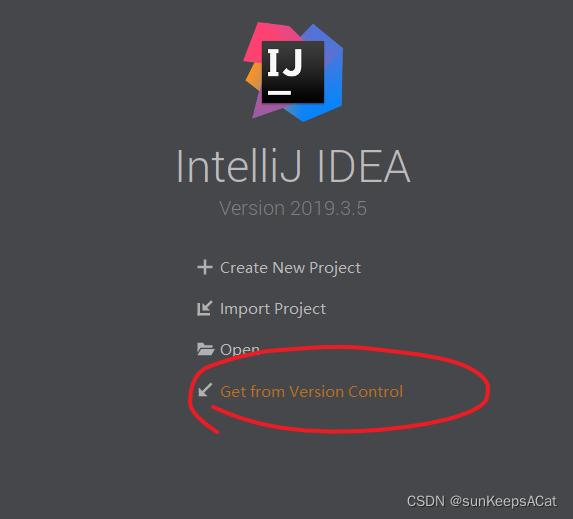

注意:打开idea后可能出现:文件夹名【项目名】这种情况,是因为项目名和文件夹名不一致导致的,只要重新给模块命名就行。
三、Git忽略文件
在一个项目中,我们在使用Git管理项目代码时,并不是所有文件都需要Git管理,项目中编译的.class文件,开发工具自带的配置文件等。等没必要交给Git管理,所以也不用提交到Git版本库中。
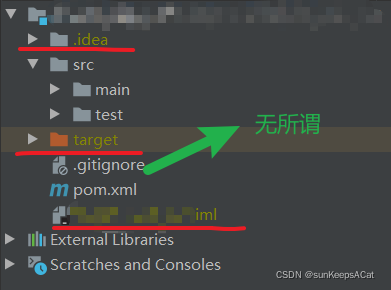
所以我们可以在导入项目之后就配置.gitignore文件(设置好后,Git工具就会忽略它)

注意:该文件名为固定不可修改的!!!
四、本地仓库操作
1.将文件加入暂存区(git add *)
由于我们使用Idea操作Git,那么当我们直接做提交本地仓库的操作时候,会默认自动进行添加到暂存区的操作!!
2.将暂存区文件提交到本地仓库(git commit -m "日志" *)
2.1如果提交的为单个文件

2.2如果提交多个文件

当我们选择了多个文件,这里会变成Commit Directory...
注:在2019的右上角存在两个快捷键;当我们点击顶部菜单栏VCS的时候,也会出现Git选项,里面也会存在相同的操作。
3.查看日志(git log)


五、远程仓库操作
1.查看关联的远程仓库(git remote [-v])
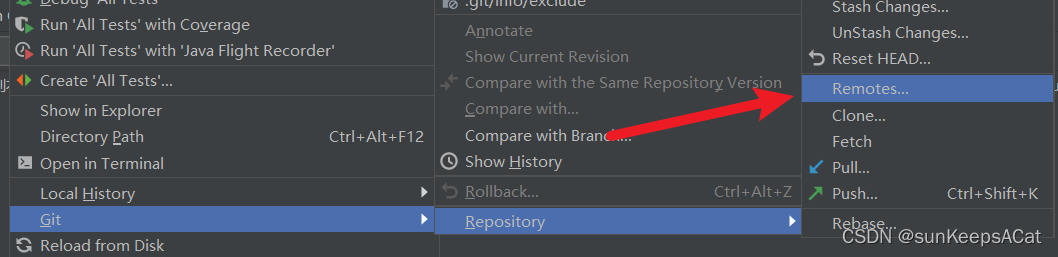
会出现:
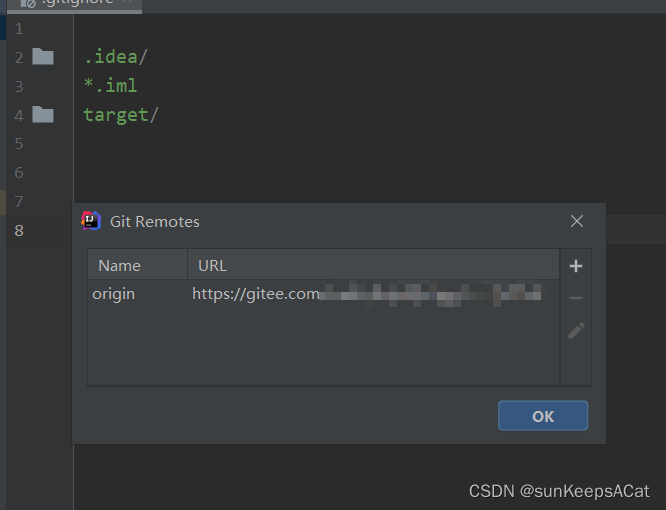
2.添加远程仓库(git remote add origin url)


3.推送至远程仓库(git push origin master)

4.拉取项目(git pull origin master)
团队开发中,A,B两人都有项目代码,但是该项目代码最新版在码云上,这个时候就要使用拉取项目。来保证开发时代码环境一致。
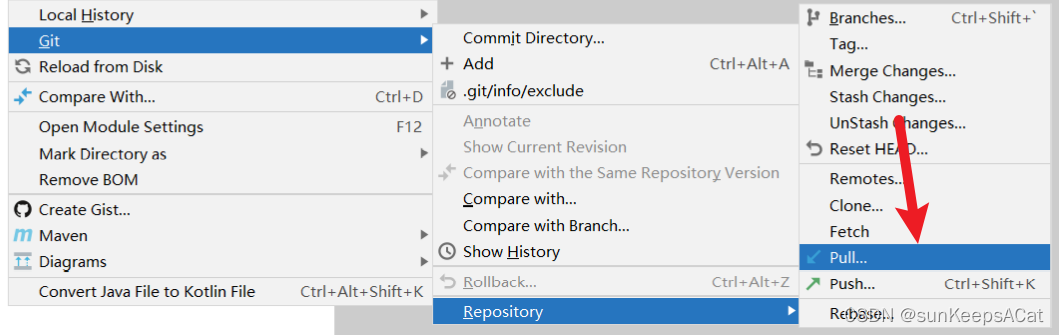
会弹出【Update Project】,点击OK就行
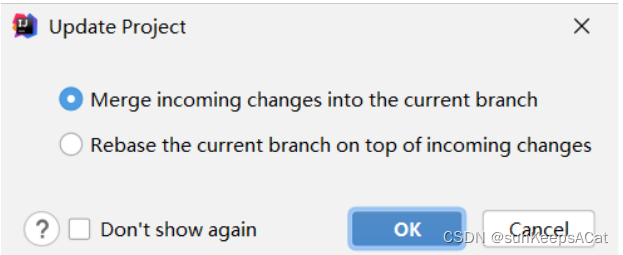
六、分支操作
1.查看本地/远程仓库分支(git branch [-r])

会出现:

或者我们直接点击Idea右下角:

2.创建分支(git branch 分支名)
3.切换分支(git checkout 分支名)
4.将分支推送至远程仓库(git push origin 分支名)
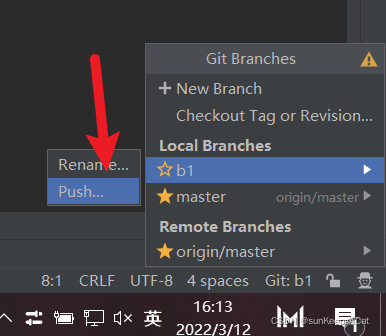
5.合并分支(gie merge 分支名)

这篇关于Idea2019使用Git的文章就介绍到这儿,希望我们推荐的文章对编程师们有所帮助!






